عندما تقضي أي فترة زمنية حقيقية تعمل على جهاز كمبيوتر ، فإنك تتعلم أن تفضيلاتك مهمة. يمكن أن يؤدي إعداد جهاز الكمبيوتر تمامًا كما تريد إلى إحداث فرق بين إنجاز العمل بسلاسة والجر والإرهاق الذي يصاحبه من خلال شيء قد يكون بسيطًا. تعتبر لوحة المفاتيح وتخطيطها عاملاً رئيسيًا هنا سواء كنت تكتب أو تبرمج أو تعتمد فقط على مفاتيح الاختصار.
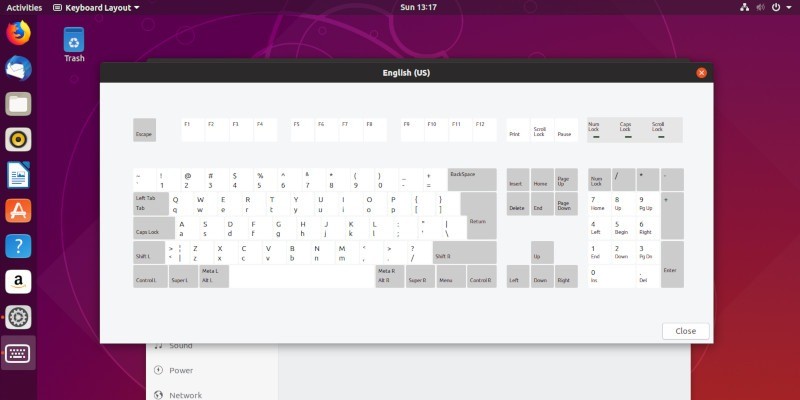
على الرغم من أن جميع الأجهزة لديها طرقها الخاصة للتعامل معها ، فإن كل بيئة سطح مكتب Linux تجعل من السهل تخصيص تخطيط لوحة المفاتيح للغة والمنطقة والتفضيلات الشخصية الخاصة بك.
GNOME/Budgie
ابدأ بفتح تطبيق “الإعدادات”. حدد علامة التبويب “اللغة” في القائمة الموجودة على الجانب الأيسر من النافذة وانقر فوقها.
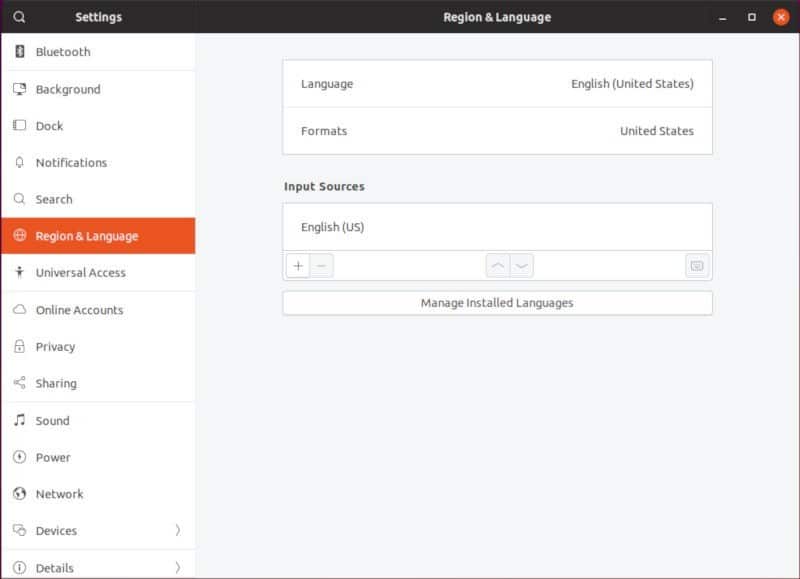
سيتحرك نص النافذة لعرض إعدادات اللغة الحالية. المربعان في الأعلى يتعلقان بلغة النظام الفعلية. أسفلها ، سترى قسمًا آخر لـ “مصادر الإدخال”. هنا حيث يمكنك تغيير أو إضافة تخطيطات لوحة المفاتيح.
انقر فوق علامة الجمع (+) مباشرة أسفل لغتك الحالية. سيتم فتح نافذة جديدة واقتراح بعض الخيارات الشائعة المتعلقة باختيار اللغة الحالية. إذا كنت تبحث عن شيء مختلف ، فاضغط على النقاط الثلاث في أسفل القائمة. سيتم توسيع الخيارات لعرض المزيد من الخيارات ذات الصلة. إذا كنت لا تزال لا ترى ما تبحث عنه ، فحدد “غير ذلك” في أسفل القائمة لرؤية كل شيء آخر.
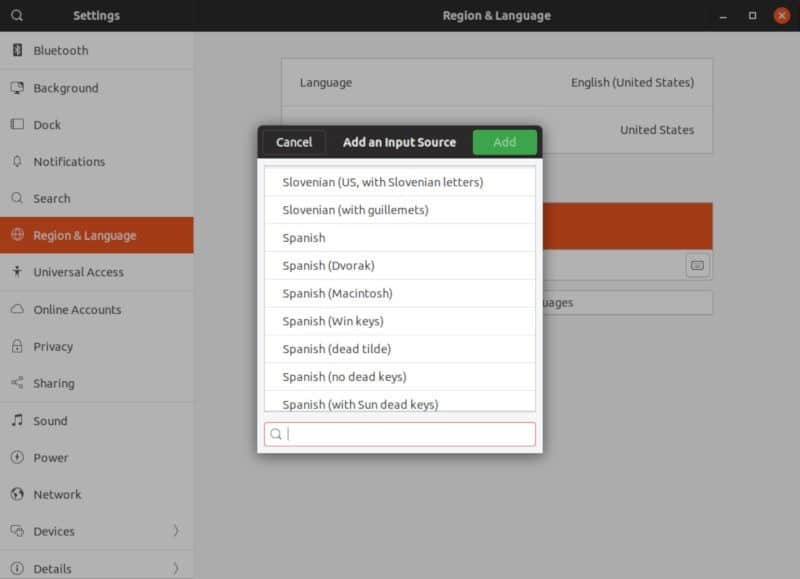
عندما يكون لديك التصميم واللغة المفضلة لديك ، انقر فوقها لتمييزها ثم اضغط على الزر “إضافة” الموجود في أعلى يمين النافذة.
KDE Plasma
افتح إعدادات Plasma. قم بالتمرير لأسفل في القائمة الموجودة على يسار النافذة. تحت عنوان “الأجهزة” ، حدد خيار “أجهزة الإدخال” وانقر فوقه.
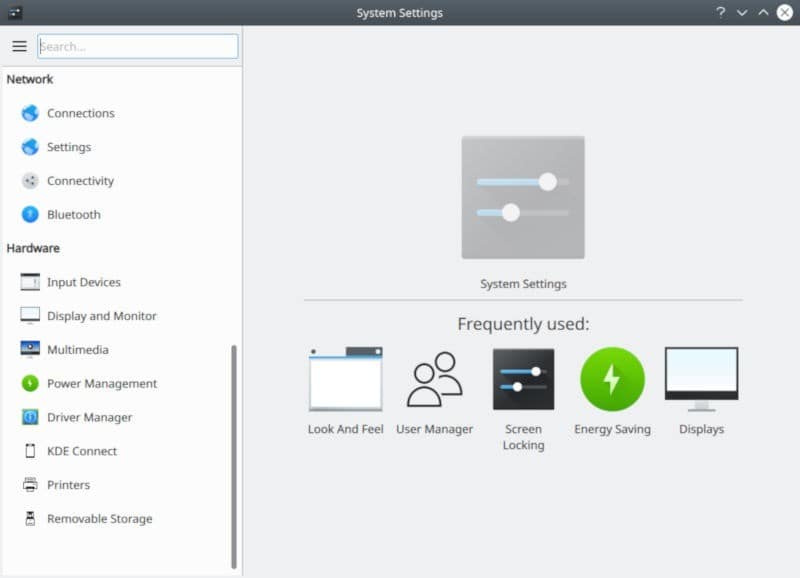
ستتحول النافذة لعرض العناصر أسفل قسم “أجهزة الإدخال”. تأكد من أن “لوحة المفاتيح” هي علامة التبويب المحددة على اليسار ، وحول انتباهك إلى الجسم الرئيسي للنافذة. حدد خيار علامة التبويب “تخطيطات” وحدده أعلى النافذة ، ثم حدد مربع “تكوين التخطيطات” وألغِ تحديد خيارات تخطيط لوحة المفاتيح.
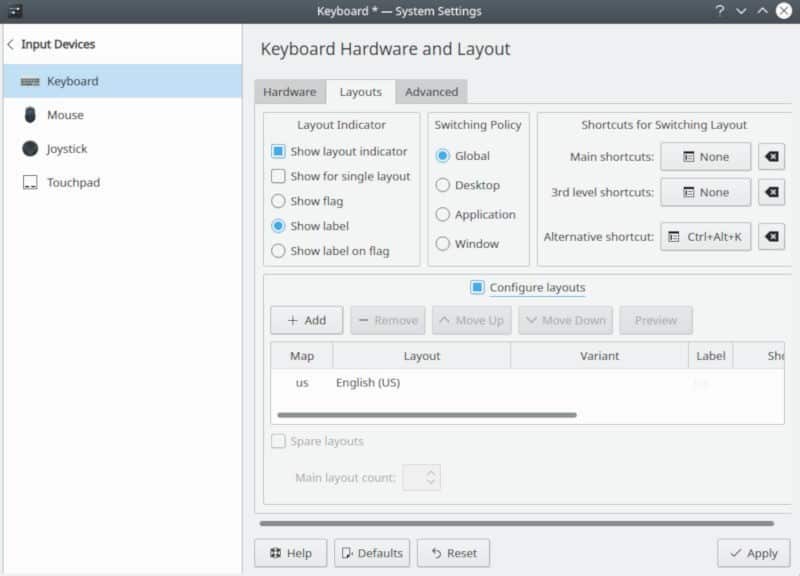
اضغط على زر “إضافة” لتكوين تخطيط لوحة مفاتيح جديد. ستفتح Plasma نافذة جديدة تتيح لك اختيار لغتك وتخطيطك ومتغيره. يمكنك إعطاء اسم الإدخال الجديد الخاص بك وحتى تعيين مفتاح التشغيل السريع للتبديل إليه بسهولة. عند الانتهاء ، اضغط على “موافق” لإضافة تخطيط لوحة المفاتيح الجديد.
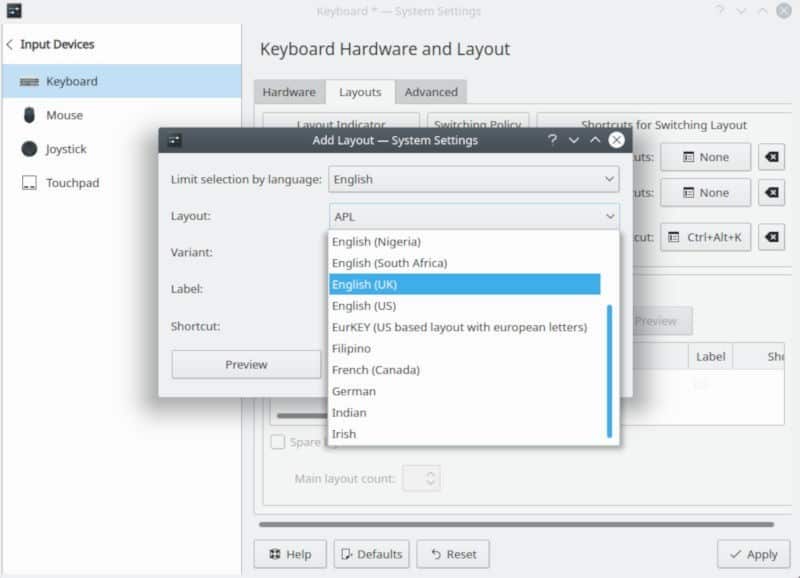
XFCE
في XFCE ، يمكنك العثور على إعدادات تخطيط لوحة المفاتيح تحت تطبيق إعدادات لوحة المفاتيح. يمكنك الوصول إلى هناك من خلال تطبيق “الإعدادات” العام لـ XFCE ، أو يمكنك الانتقال مباشرةً إلى “لوحة المفاتيح” ضمن قسم “الإعدادات” في القائمة.
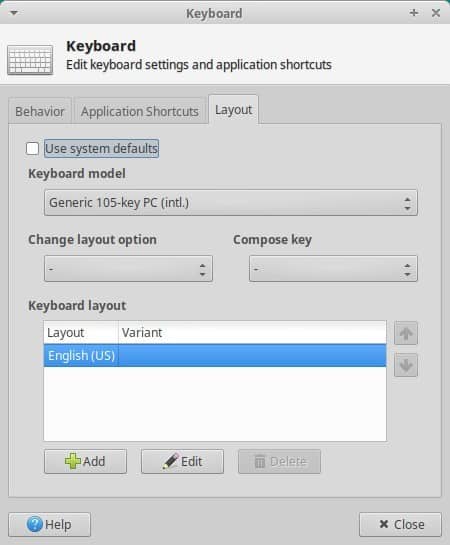
عند فتح النافذة ، حدد علامة التبويب “تخطيط” في الجزء العلوي. سيبدأ كل شيء باللون الرمادي. هذا لأن XFCE سيستخدم لغة النظام بشكل افتراضي. ألغِ تحديد المربع “استخدام افتراضيات النظام” لفتح عناصر التحكم.
لتغيير تخطيط لوحة المفاتيح ، حدد إما تخطيطك الحالي و “عدله” باستخدام هذا الزر ، أو اضغط على الزر “إضافة” لتخطيط جديد.
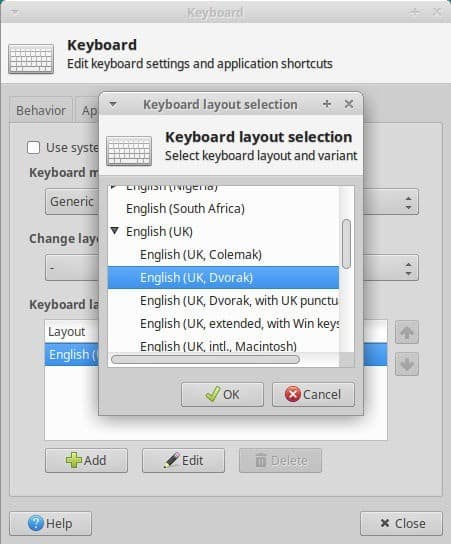
سيتم فتح نافذة أصغر جديدة ، تسرد اللغات المتاحة. إذا كانت اللغة تحتوي على خيارات تخطيط متاحة ، فسيكون لها سهم أسود بجوارها. انقر فوق السهم لعرض الخيارات. حدد اللغة والتخطيط الذي تريده ، ثم اضغط على “موافق” في أسفل النافذة لإضافته.
Cinnamon
يمكنك العثور على إعدادات لوحة المفاتيح ضمن تطبيق “الإعدادات” في Cinnamon. قم بالتمرير إلى الأسفل ، وابحث عن قسم “الأجهزة”. هناك ، سترى إعدادات “لوحة المفاتيح”. اضغط عليها.
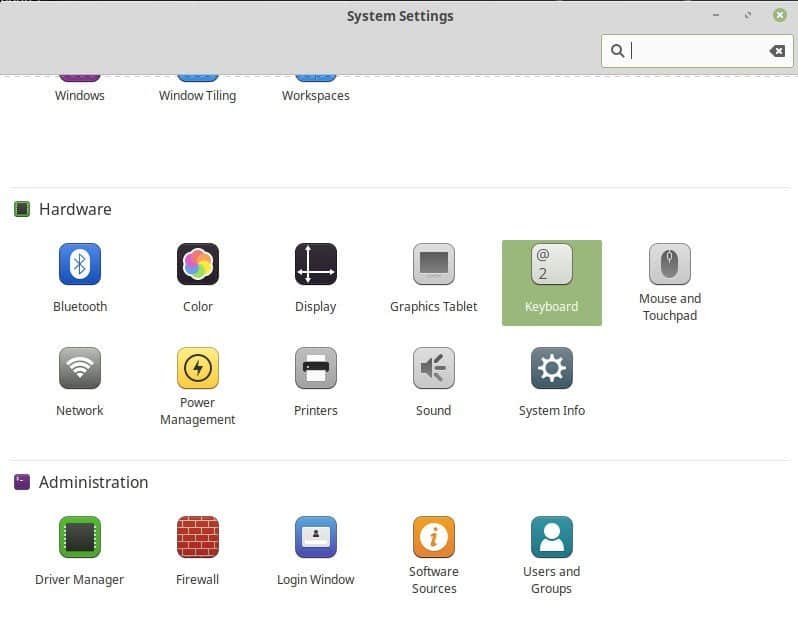
ستتحول النافذة لعرض الإعدادات المتاحة. بالقرب من أعلى النافذة ، حدد مكان علامة التبويب “التخطيطات” وحددها.

ستتحول نافذتك مرة أخرى لعرض تخطيط لوحة المفاتيح الحالي في مربع إلى اليسار مع توفر الخيارات المتاحة على اليمين. لإضافة تخطيط لوحة مفاتيح جديد ، اضغط على علامة الجمع (+) في الجزء السفلي من المربع الموجود على اليسار.
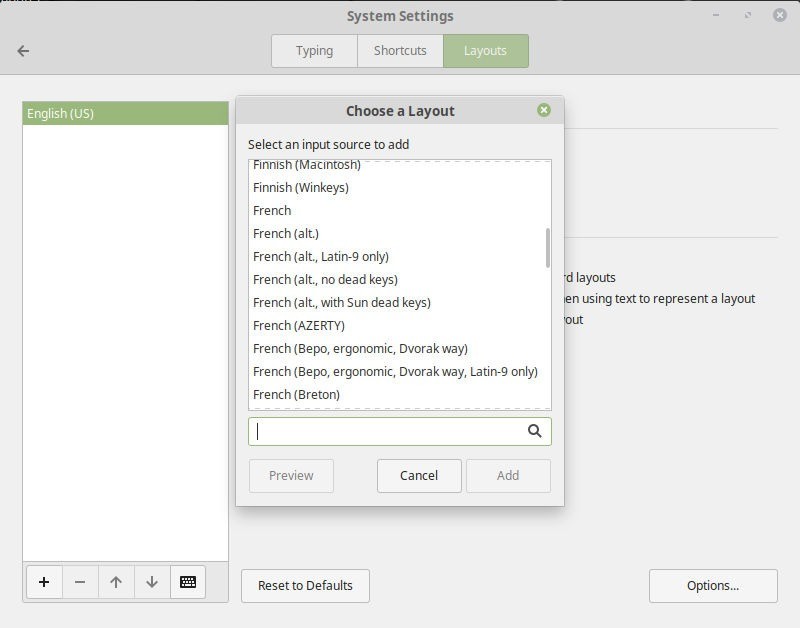
سوف تفتح Cinnamon نافذة جديدة تسرد كل اللغات والتخطيطات المتاحة أبجديا. حدد تلك التي تناسبك أو استخدم البحث المقدم لتسريع الأمور. حدد التنسيق الخاص بك واضغط على “إضافة”.
MATE
ابحث عن إعدادات لوحة المفاتيح ضمن قسم “التفضيلات” في قائمة MATE وقم بتشغيلها. عند فتح التطبيق ، حدد علامة التبويب “التخطيطات” في أعلى النافذة.
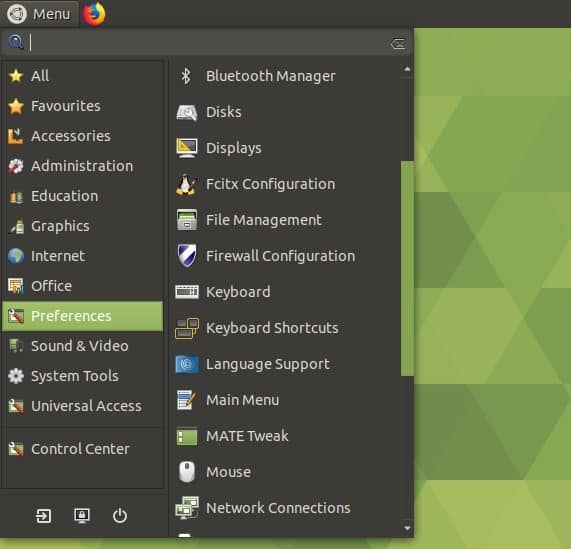
ستتغير النافذة لعرض تخطيط لوحة المفاتيح الحالي وخيارات قليلة ، مثل نموذج لوحة المفاتيح. اضغط على زر “إضافة” لاختيار تخطيط لوحة مفاتيح جديد.
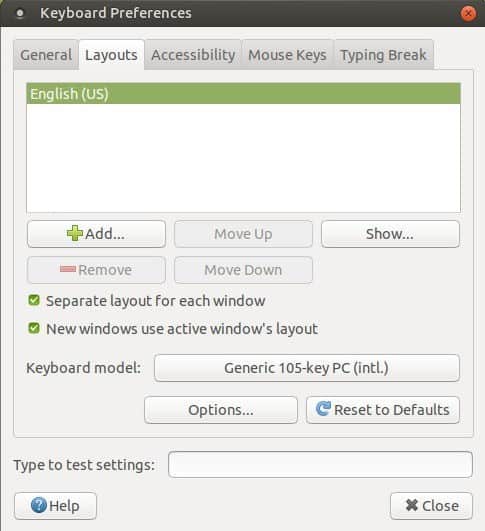
سوف نقوم توزيعة MATE بفتح نافذة جديدة تعرض لوحة مفاتيح كبيرة. في الجزء العلوي ، سترى خيار التبديل بين البحث حسب اللغة أو حسب البلد. النتائج متشابهة ، لذا استخدم أيهما يعتبر أكثر راحة بالنسبة لك. اختر إما لغتك أو بلدك. ثم ، ابحث عن التنسيق المحدد الذي تفضله. أثناء تحديد التنسيقات ، سترى تغيير رسم لوحة المفاتيح لعكسها. عندما تضبط كل شيء كما تريده، اضغط على “إضافة”.
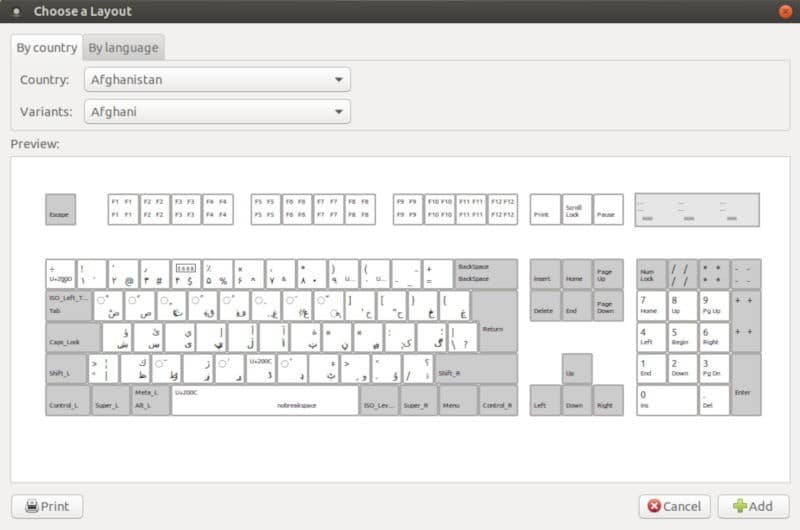
كما ترون ، فإن كل بيئة سطح مكتب رئيسية تجعل من السهل إضافة وإدارة تخطيط لوحة المفاتيح على نظام التشغيل Linux. معظم توزيعات لينكس هي أيضا دولية للغاية ، وهذا يعني أن هناك فرصة ممتازة في العثور على اللغة والتخطيط الذي تحتاجه بالضبط.







